Sebagai pakar TI, saya akan menunjukkan cara membalik GIF animasi di Windows 11/10. Pertama, Anda harus membuka GIF di aplikasi Foto. Untuk melakukannya, buka menu Mulai dan cari 'Foto'. Setelah aplikasi terbuka, klik tombol 'Buka' di pojok kiri atas jendela dan pilih GIF yang ingin Anda balikkan. Selanjutnya, klik tombol 'Edit & Buat' di pojok kanan atas jendela. Ini akan membuka GIF di antarmuka pengeditan. Setelah GIF terbuka di antarmuka pengeditan, klik tombol 'Putar' di pojok kiri atas jendela. Ini akan membuka menu opsi rotasi. Pilih opsi '180 derajat' dan kemudian klik tombol 'Terapkan'. Terakhir, klik tombol 'Simpan' di sudut kiri atas jendela. Ini akan menyimpan GIF yang dibalik ke hard drive Anda.
Pada artikel ini, kami akan menunjukkan caranya gif animasi terbalik pada Jendela 11/10 komputer. Meskipun tidak ada fitur atau alat bawaan untuk ini di Windows 11/10, Anda dapat menggunakan beberapa gratis Membalikkan Alat GIF yang memungkinkan Anda menyimpan GIF animasi dalam urutan atau urutan terbalik sehingga selalu diputar terbalik. Setelah Anda menyelesaikan file GIF, Anda dapat memutarnya di browser modern apa pun atau menggunakan penampil gambar apa pun yang memungkinkan Anda memutar GIF animasi.

Alat-alat ini tidak memberi tanda air pada keluaran, juga tidak menyesuaikan ukuran (tinggi dan lebar) gambar keluaran GIF. Anda mendapatkan output apa adanya, dengan satu perbedaan, yaitu GIF terbalik. Ukuran file keluaran mungkin lebih besar dari aslinya, tetapi ini seharusnya tidak menjadi masalah.
Cara membalik gambar GIF animasi di Windows 11/10
Untuk membalik GIF animasi pada Windows 11/10, kami telah membahas 2 gratis Perangkat Lunak Pembalik GIF dan 3 menyumbangkan GIF online alat dalam daftar ini. Berikut alatnya:
- ScreenToGif
- Penampil Foto
- Ezgif
- gif terbalik
- GIF GIF.
Mari kita lihat bagaimana alat pembalik GIF ini bisa bermanfaat.
1] LayarKeGif
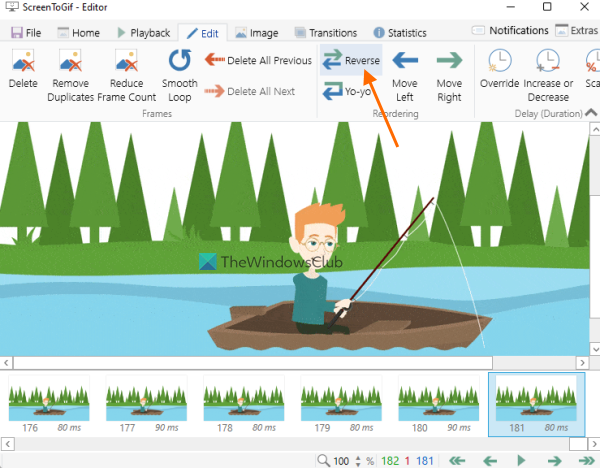
ScreenToGif adalah perangkat lunak serbaguna dan salah satu alat pembalik GIF favorit saya di daftar ini. Ini sumber terbuka Alat ini memungkinkan Anda untuk merekam layar desktop Anda sebagai GIF animasi atau memilih area di desktop Anda untuk direkam, membuat anotasi rekaman sebelum menyimpan, merekam webcam Anda, dan banyak lagi.
bing desktop untuk android
Saat menggunakan alat pembalik GIF animasi ini, Anda akan memiliki begitu banyak opsi untuk digunakan. Misalnya, Anda bisa mengurangi jumlah frame , meningkat atau menurun penundaan bingkai , hapus frame yang dipilih atau duplikat frame, tambahkan tanda air gambar ke GIF dll. Peluang membuat animasi bergerak maju dan mundur (yo-yo) juga ada.
Anda juga bisa keluaran memutar GIF sebelum Anda dapat menyimpannya ke sistem Anda, yang merupakan pilihan yang sangat berguna. Sekarang mari kita periksa cara menggunakan alat ini untuk membalikkan GIF animasi:
- Unduh versi portabel atau penginstal alat ini.
- Buka antarmuka alat ini
- Klik editor tombol yang tersedia di panel utama untuk membuka editor GIF
- Akses ke Mengajukan menu atau tab di jendela editor
- Klik Memuat ikon hadir di Mengajukan menu. Anda sekarang dapat memilih dan menambahkan GIF animasi dari komputer Anda dan semua bingkainya akan terlihat di bagian bawah antarmuka editor. Anda juga akan memiliki opsi pemutaran di sana
- Beralih ke Sunting tab
- Klik Balik tersedia pilihan di Susun ulang bagian dan semua bingkai akan dibalik dengan cepat
- Gunakan opsi lain seperti penghapusan bingkai, saya saya opsi 'Kurangi Bingkai', dll., atau biarkan apa adanya.
- Kembali ke Mengajukan menu
- klik Simpan sebagai tombol
- Sidebar akan terbuka di sisi kanan. Di sana Anda dapat menggunakan opsi lain seperti memungkinkan transparansi untuk GIF, loop GIF, sesuaikan pengambilan sampel dengan penggeser yang diberikan, dll. Anda dapat menggunakan semua opsi ini atau membiarkannya secara default
- Pilih folder keluaran
- Tetapkan nama untuk gambar GIF keluaran
- klik Menyimpan tombol untuk menyimpan GIF terbalik.
Anda juga dapat melakukan perubahan bahkan setelah menyimpan gambar keluaran, yang berguna saat Anda tidak menemukan GIF sebagus yang diharapkan. Anda dapat melakukan pengeditan lebih lanjut jika diperlukan dan menyimpan gambar GIF.
2] Penampil Foto
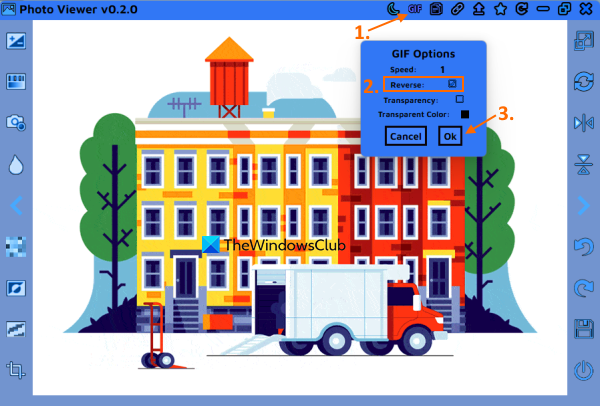
Photo Viewer adalah perangkat lunak open source lain yang memungkinkan Anda untuk melihat WebP , PNG , BERTENGKAR , JPG, dan gambar GIF animasi. Untuk gambar input/GIF, Anda akan memiliki kasus penggunaan yang berbeda. Misalnya, Anda dapat mengatur kecerahan dan kontras, menyesuaikan rona, saturasi, dan kecerahan, membalik gambar atau animasi GIF ke tampilan lanskap atau potret, mengubah ukuran gambar, menggunakan opsi piksel, dan banyak lagi.
blokir pilihan iklan
Untuk menggunakan semua opsi ini, Anda perlu menggerakkan kursor mouse ke sisi kiri atau kanan alat ini, lalu Anda akan melihat opsi yang tersedia. Keluaran dapat disimpan secara terpisah setelah menggunakan semua opsi ini. Harap perhatikan bahwa Anda perlu menunggu sebentar setelah memilih dan menggunakan opsi, karena terkadang antarmuka alat macet dan Anda mungkin harus menutupnya secara paksa.
Sekarang mari kita lihat cara menggunakan alat ini untuk membalik GIF animasi dan menyimpannya. Berikut langkah-langkahnya:
- Ambil alat ini dari github.com . Anda perlu mengakses Rilis bagian untuk mengunduh file instalasi
- Setelah diinstal, jalankan alat dan gunakan Menambahkan ikon hadir di sudut kanan atas antarmuka untuk menambahkan GIF animasi
- Klik GIF ikon hadir di sebelah Modus gelap ikon. Ini akan membuka sembulan
- Dalam munculan ini Tanda cek DI DALAM Balik pilihan. Anda juga dapat menggunakan opsi lain seperti kecepatan, transparansi, dan warna transparansi.
- klik BAGUS tombol untuk menutup popup. GIF akan mulai diputar dalam urutan terbalik pada antarmukanya.
- Gunakan menu konteks dan pilih Menyimpan gambar pilihan atau klik tombol Menyimpan ikon
- Kapan Simpan sebagai jendela terbuka, instal Simpan sebagai tipe (atau output) ke GIF, tentukan nama file untuk output GIF dan simpan.
Terhubung: Cara mempercepat atau memperlambat GIF di Windows 11/10.
3] Ezgif
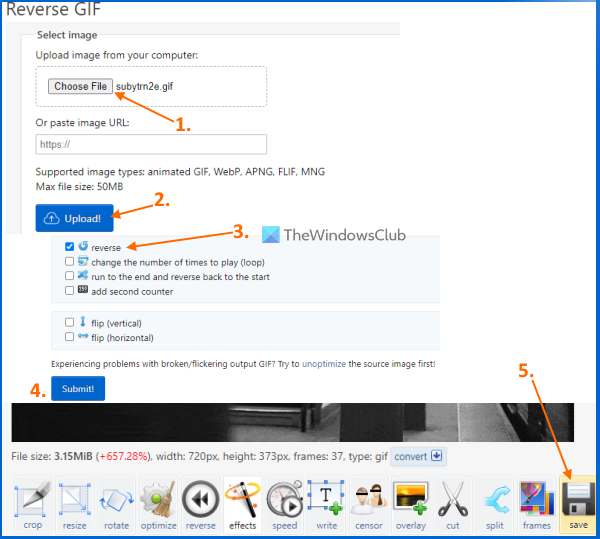
Ezgif adalah situs pembuatan dan pengeditan GIF online yang memiliki lusinan alat untuk berbagai keperluan. Misalnya, ia memiliki alat untuk memotong GIF, membalik video, membuat gambar PNG animasi, menambahkan efek ke gambar GIF, membuat gambar animasi WebP, mengubah ukuran GIF animasi, mengompres GIF, dll. GIF terbalik Alat ini juga dilengkapi dengan beberapa opsi menarik.
Alat GIF terbalik ini memungkinkan Anda mengunggah gambar GIF hingga 50 MB untuk ukuran. Anda akan memiliki opsi:
- Untuk mengatur jumlah siklus (tambahkan 0 hingga tak terbatas) atau berapa kali GIF diputar
- Tambahkan efek maju dan mundur ke GIF untuk memutarnya sampai akhir lalu kembali ke awal.
- Balik GIF animasi secara vertikal atau horizontal
- Pratinjau gambar GIF input dan output.
Anda dapat membuka alat ini dari ezgif.com . Klik di sana Pilih file tombol dan tambahkan gambar GIF dari komputer Anda atau tambahkan URL GIF jika Anda ingin membalik GIF online. Menggunakan Unduh! tombol. Setelah dimuat, GIF input akan diputar dan Anda akan dapat melihat opsi output GIF. Pilih balik opsi di sana dan opsi lain jika diperlukan.
klik Kirim untuk dipertimbangkan tombol. Pratinjau keluaran dan penggunaan menyimpan Tombol unduh GIF.
4] Membalikkan GIF
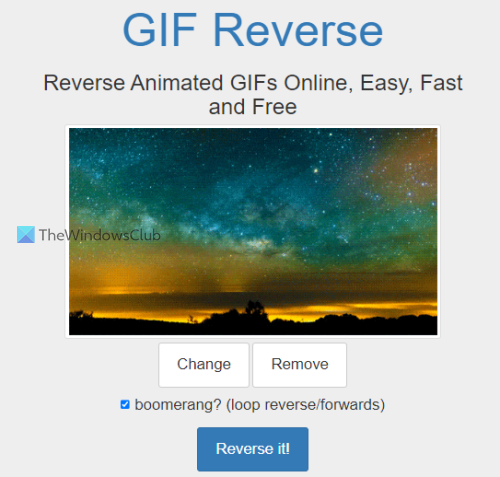
GIF Reverse adalah alat online sederhana dalam daftar ini yang hanya memiliki dua fitur berguna. Ada satu fungsi utama yang memungkinkan Anda membalikkan input GIF dan fungsi lain disebut bumerang untuk memutar GIF animasi ke belakang lalu ke depan. Hal baiknya adalah kedua fungsi tersebut dapat digunakan bersamaan. Anda juga dapat melihat GIF asli dan GIF terbalik.
xbox satu kunci tamu
Untuk menggunakan alat ini buka gifreverse.com . Di sana digunakan Pilih gambar tombol untuk menambahkan gambar GIF. Gambar GIF masukan diputar secara otomatis oleh alat ini. Sekarang pilih bumerang opsi jika Anda ingin GIF keluaran diputar mundur lalu maju dalam satu lingkaran.
Terakhir klik tombol Balikkan! tombol dan tunggu output. Output akan mulai diputar di antarmukanya. Anda sekarang dapat menggunakan tautan unduhan atau menu konteks untuk menyimpan GIF terbalik.
Baca juga: Cara Mengedit Bingkai GIF Animasi dengan GIMP di Windows 11/10.
5] Gif GIF
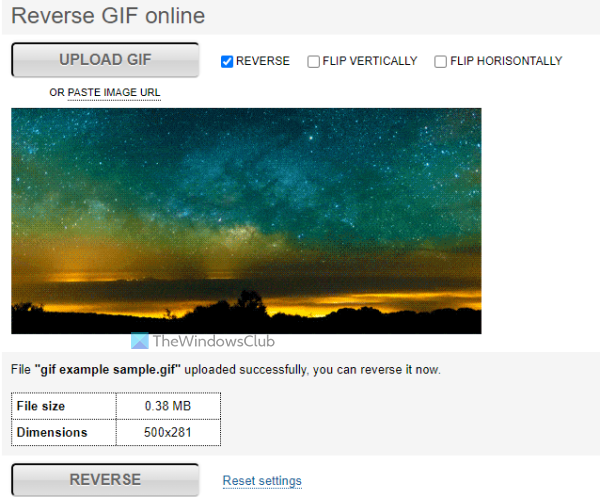
Office 2013 tema hitam
Layanan GIFGIF menyediakan beberapa alat terkait GIF, termasuk Pengoptimal GIF , Mengubah ukuran GIF , Putar GIF , Pengoptimal PNG , Tambahkan teks ke GIF dll. Terpisah GIF animasi terbalik juga ada alat yang dapat Anda gunakan untuk membatalkan GIF daring atau gambar GIF yang disimpan di komputer Anda.
Alat ini memungkinkan Anda untuk melihat GIF asli dan GIF terbalik pada halaman yang sama sehingga Anda dapat dengan mudah melihat perbedaannya. Ada juga opsi untuk membalik input GIF secara horizontal dan vertikal, yang dapat Anda gunakan dengan opsi sebaliknya.
Anda dapat mengakses alat ini dari gifgifs.com . Klik di sana UNGGAH GIF tombol untuk menambahkan gambar GIF dari sistem Anda atau gunakan MASUKKAN URL GAMBAR opsi jika Anda ingin menambahkan GIF online. Setelah mengunduh GIF animasi, itu akan diputar secara otomatis.
Sekarang centang BALIK pilihan. Anda juga dapat menggunakan opsi flip horizontal dan vertikal, atau membiarkannya saja. klik BALIK tombol. Saat hasilnya dibuat, Anda dapat melihatnya tepat di bawah GIF asli. Akhirnya klik Unduh hasil tautan untuk mengunduh keluaran.
Ini semua! Semoga ini bisa membantu.
Bisakah Anda membalik animasi GIF?
Ya, Anda dapat dengan mudah membalik animasi GIF di OS Windows 11/10. Anda dapat menggunakan alat pembalik GIF online atau perangkat lunak gratis yang memungkinkan Anda memutar GIF secara terbalik atau terbalik dan kemudian menyimpan hasil akhir dengan efek terbalik. Kami telah menambahkan daftar semua alat tersebut ke posting ini. Beberapa alat ini juga memiliki kemampuan untuk membalikkan GIF dan kemudian memutarnya lagi dalam lingkaran tanpa akhir.
Bagaimana cara membuat GIF terbalik?
Untuk membuat GIF terbalik di komputer Windows 11/10, Anda dapat menggunakan alat pengeditan gambar GIF yang disertakan dengan fitur tersebut. Atau Anda dapat menggunakan alat yang dirancang khusus untuk tugas ini beserta fitur tambahannya. Semua alat khusus tersebut dijelaskan oleh kami di pos ini, yang dapat Anda coba. Untuk setiap alat pembalik GIF, penjelasan langkah demi langkah juga telah ditambahkan untuk membantu Anda membalikkan GIF animasi dengan mudah dan kemudian menyimpan GIF terbalik.
Baca selengkapnya: Perangkat lunak pembuat video ke GIF gratis terbaik untuk Windows 11/10.


![Mikrofon tidak berfungsi di Steam [Tetap]](https://prankmike.com/img/microphone/6C/microphone-is-not-working-in-steam-fixed-1.png)












